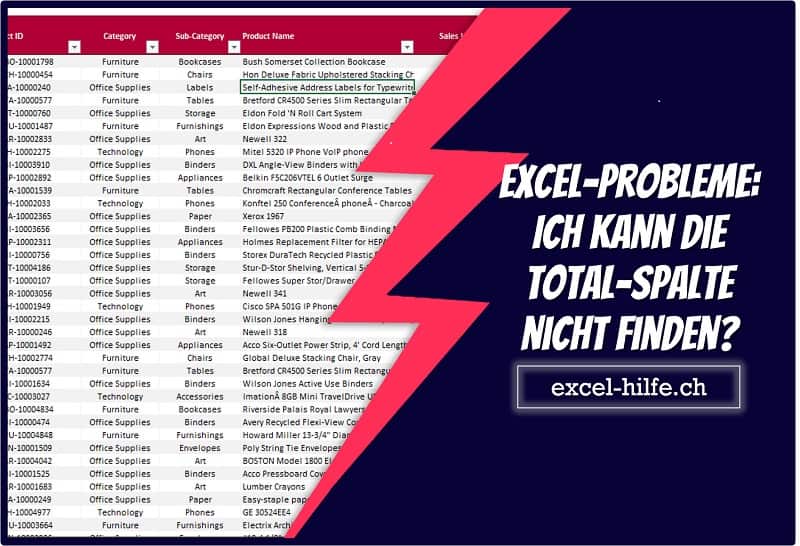Einführung:
Das Arbeiten mit großen Datensätzen in Excel kann manchmal zu Verwirrung und Frustration führen, insbesondere wenn Sie die Totalspalte nicht finden können. Die Gesamtspalte ist für die Datenanalyse und Berechnungen aussagekräftiger Erkenntnisse unerlässlich. In diesem Artikel gehen wir auf das häufig auftretende Problem ein, dass die Gesamtspalte in Excel nicht gefunden werden kann. Mit diesen Tipps und Tricks sind Sie wieder auf dem richtigen Weg, Ihre Daten effizient zu analysieren und zusammenzufassen.
Voraussetzungen:
Um diesem Tutorial folgen zu können, sollten Sie über ein grundlegendes Verständnis der Funktionen von Excel verfügen. Stellen Sie sicher, dass auf Ihrem Computer eine aktuelle Version von Microsoft Excel installiert ist.
Schritt 1: Überprüfen Sie die Datenstruktur
Überprüfen Sie die Struktur Ihres Datensatzes, um sicherzustellen, dass er die erforderlichen Spalten für die Berechnung der Gesamtsummen enthält.
Suchen Sie nach ausgeblendeten oder gefilterten Spalten.
Schritt 2: Überprüfen Sie die Datenkonsistenz
Stellen Sie sicher, dass die Daten in Ihrem Datensatz konsistent sind und in allen Spalten dieselben Datentypen und Formate aufweisen. Eine inkonsistente Datenformatierung kann es schwierig machen, die Gesamtspalte zu identifizieren.
Schritt 3: Verwenden Sie die AutoSumme-Funktion von Excel
Wählen Sie die Spalte oder den Bereich aus, in der bzw. dem Sie vermuten, dass sich die Gesamtspalte befinden sollte.
Klicken Sie im Excel-Menüband (unter der Registerkarte „Bearbeiten“ oder „Formeln“) auf die Schaltfläche „AutoSumme“, um die Gesamtspalte automatisch zu berechnen und anzuzeigen.
Excel versucht, die Spalte mit numerischen Werten zu identifizieren und schlägt den entsprechenden Bereich für die Gesamtberechnung vor.
Schritt 4: Berechnen Sie die Gesamtspalte manuell
Wenn die Funktion „AutoSumme“ nicht die richtige Gesamtsummenspalte erkennt, können Sie die Gesamtsumme mithilfe von Formeln manuell berechnen.
Verwenden Sie die SUMME()-Funktion von Excel, um die Werte in jeder Spalte zu summieren, bis Sie die Gesamtspalte ermittelt haben.
Passen Sie den Formelbereich an, bis Sie die gewünschte Gesamtberechnung erhalten.
Schritt 5: Erstellen Sie eine benutzerdefinierte Gesamtspalte
Wenn Sie die Gesamtspalte immer noch nicht finden können, sollten Sie erwägen, eine benutzerdefinierte Spalte speziell für die Berechnung der Gesamtsummen zu erstellen. Verwenden Sie die Formeln oder Funktionen von Excel, um die Gesamtsumme basierend auf Ihren spezifischen Anforderungen zu berechnen. Stellen Sie sicher, dass die Formel auf alle Zeilen im Datensatz angewendet wird, um genaue und konsistente Berechnungen zu gewährleisten.
Fazit
Wenn die Summenspalte in Excel verschwunden zu sein scheint, ist es wichtig, nicht in Panik zu geraten. Indem Sie diese Schritte befolgen und die Funktionen von Excel nutzen, können Sie die Herausforderung meistern, die Gesamtspalte in Ihrem Datensatz zu finden. Denken Sie daran, die Datenstruktur zu überprüfen, die Datenkonsistenz zu prüfen und Tools wie AutoSum und Formeln zu nutzen.
Benötigen Sie einen VBA Programmierer?
Wir als exact construct programmieren mit einem Team von rd. 20 Mitarbeitern seit über 10 Jahren Excel-Tools. Wir sind ein Nischenanbieter der spezialisiert auf Makros/VBA-Codes ist. Daneben unterstützen wir auch als 3rd Level Support die IT-Abteilungen rund um Probleme bei MS Office (Excel, Word, PowerPoint, etc.).
Haben Sie ein Excel-Problem? Benötigen Sie einen Makro-Programmierer? Rufen Sie uns unverbindlich an +41 52 511 05 25 oder kontaktieren Sie uns via Kontaktformular.